이 문서에서는 시스템 차트를 만드는 방법을 배웁니다. 시스템 차트는 조직 소유의 차트로, 앱을 실행하는 데이터를 읽을 수 있는 모든 사용자가 사용할 수 있도록 합니다. 시스템 차트는 특정 앱 사용자에게 할당하거나 공유할 수 없습니다.
참고
테이블에 대한 전체 테이블에 대한 차트를 표시하도록 구성되지 않은 모델 기반 앱은 앱 디자이너 내에서 테이블에 대해 새로 생성된 차트를 선택해야 합니다. 추가 정보: 테이블 자산 추가
새 차트 만들기
Power Apps에 로그인합니다.
왼쪽 탐색 창에서 테이블을 선택합니다. 항목이 측면 패널 창을 경우 ...자세히를 선택한 다음 원하는 항목을 선택하세요.
차트가 필요한 테이블을 연 다음 차트를 선택합니다.
새 차트를 선택합니다.
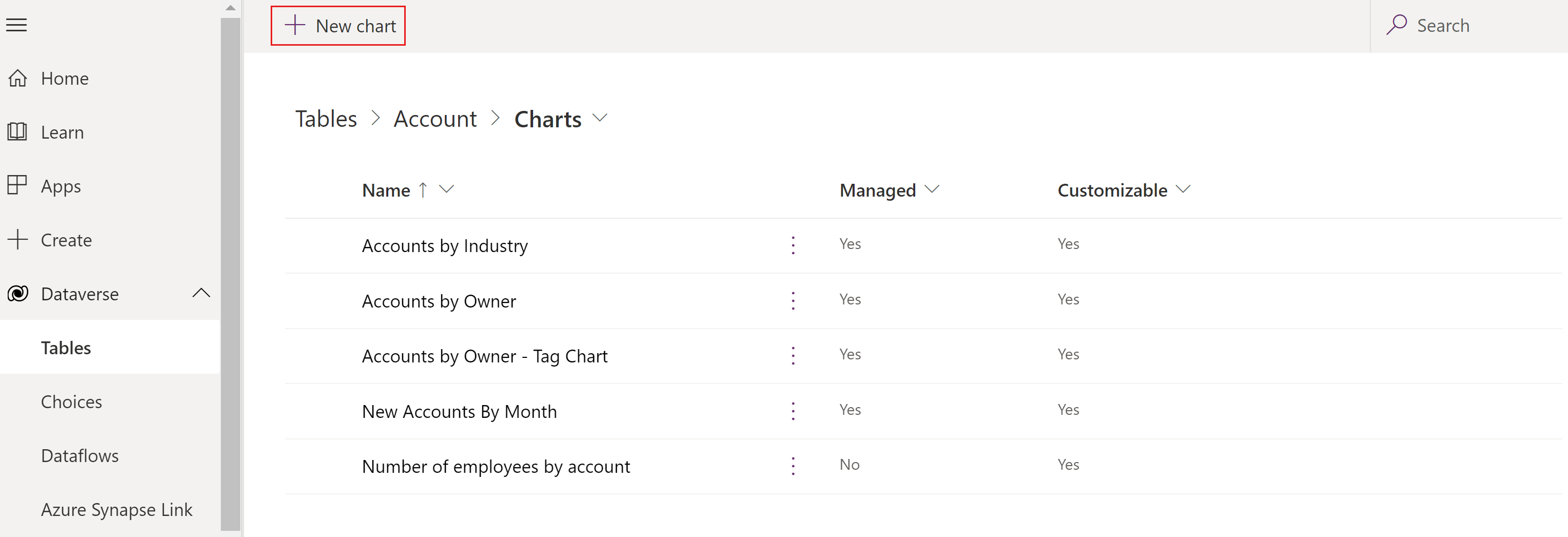
차트를 만들 수 있는 새 창이 열립니다.
차트 유형과 차트에 데이터를 표시하는 방법을 지정합니다.
거래처 별 직원 수와 같은 차트 이름을 입력합니다.
열 선택 드롭다운에서 다음과 같이 합니다.
- 범례 항목(계열) 드롭다운 목록에서 직원 수와 같은 열을 선택합니다.
- 수평(범주) 축 드롭다운 목록에서 계정 이름과 같은 열을 선택합니다.
이 세로 막대형 차트는 거래처 이름별로 직원 수를 표시합니다와 같은 차트의 용도를 식별하는 설명을 추가합니다.
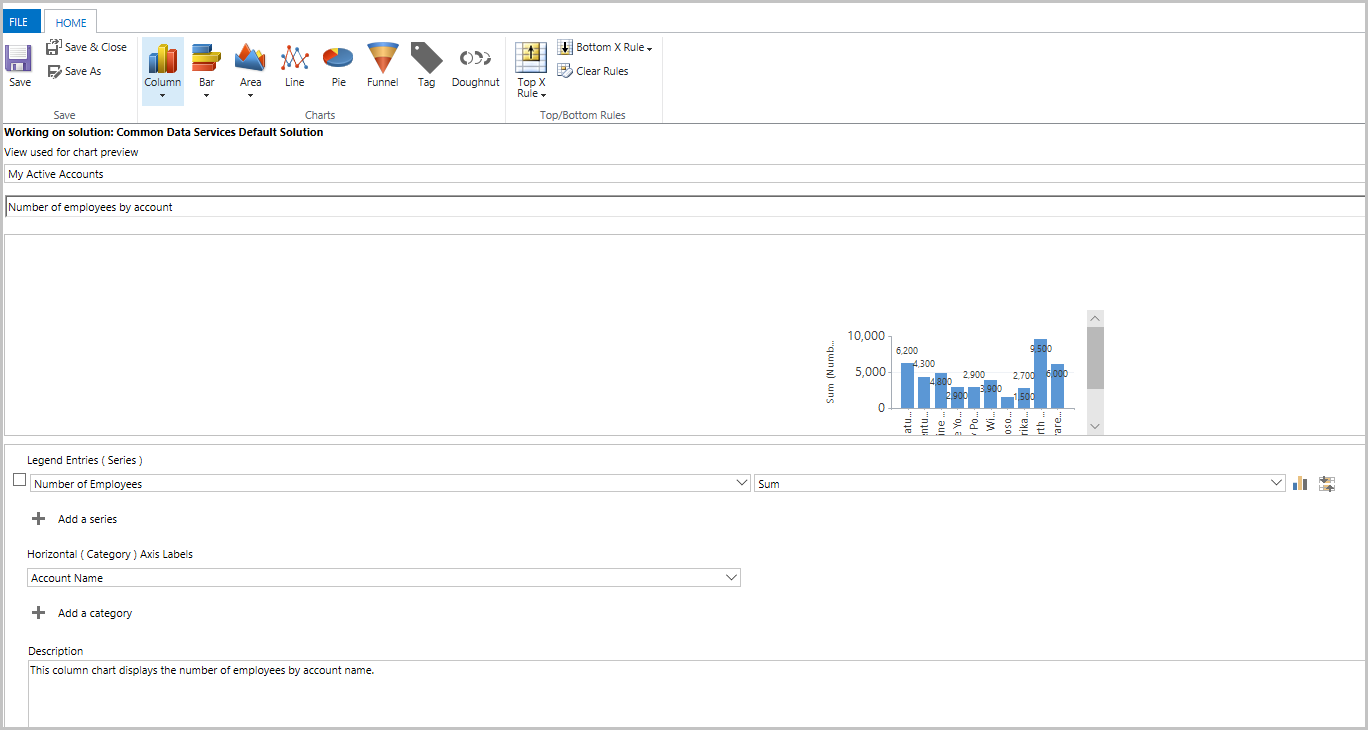
저장 후 닫기를 선택합니다.
계정별 직원 수 차트가 이제 계정 테이블에서 사용할 수 있는 차트의 앱 디자이너 목록에 표시됩니다.
참고
차트를 만들 때 선택한 보기로 미리 볼 수 있습니다. 보기가 차트와 영구적으로 연결되지 않습니다. 다음에 차트를 열면 구성된 기본 보기를 사용하여 차트가 표시됩니다. 보기를 변경하여 다른 보기의 데이터에 대한 차트를 표시할 수 있습니다.
모델 기반 앱에서 시각화 보기
이제 차트가 생성되어 모델 기반 앱에서 테이블 데이터를 시각화하는 데 사용할 수 있습니다. 차트를 보려면 다음 단계를 수행합니다.
솔루션을 통해 테이블이 포함된 모델 기반 앱을 열거나 앱 영역에서 앱을 직접 엽니다.
앱 옆에서 ...를 선택한 다음 재생을 선택합니다. 모델 기반 앱이 별도 브라우저 탭에서 열립니다.
왼쪽 탐색 창에서 계정과 같은 테이블을 선택합니다.
명령 모음에서 차트 표시를 선택합니다.
차트 창이 열립니다.
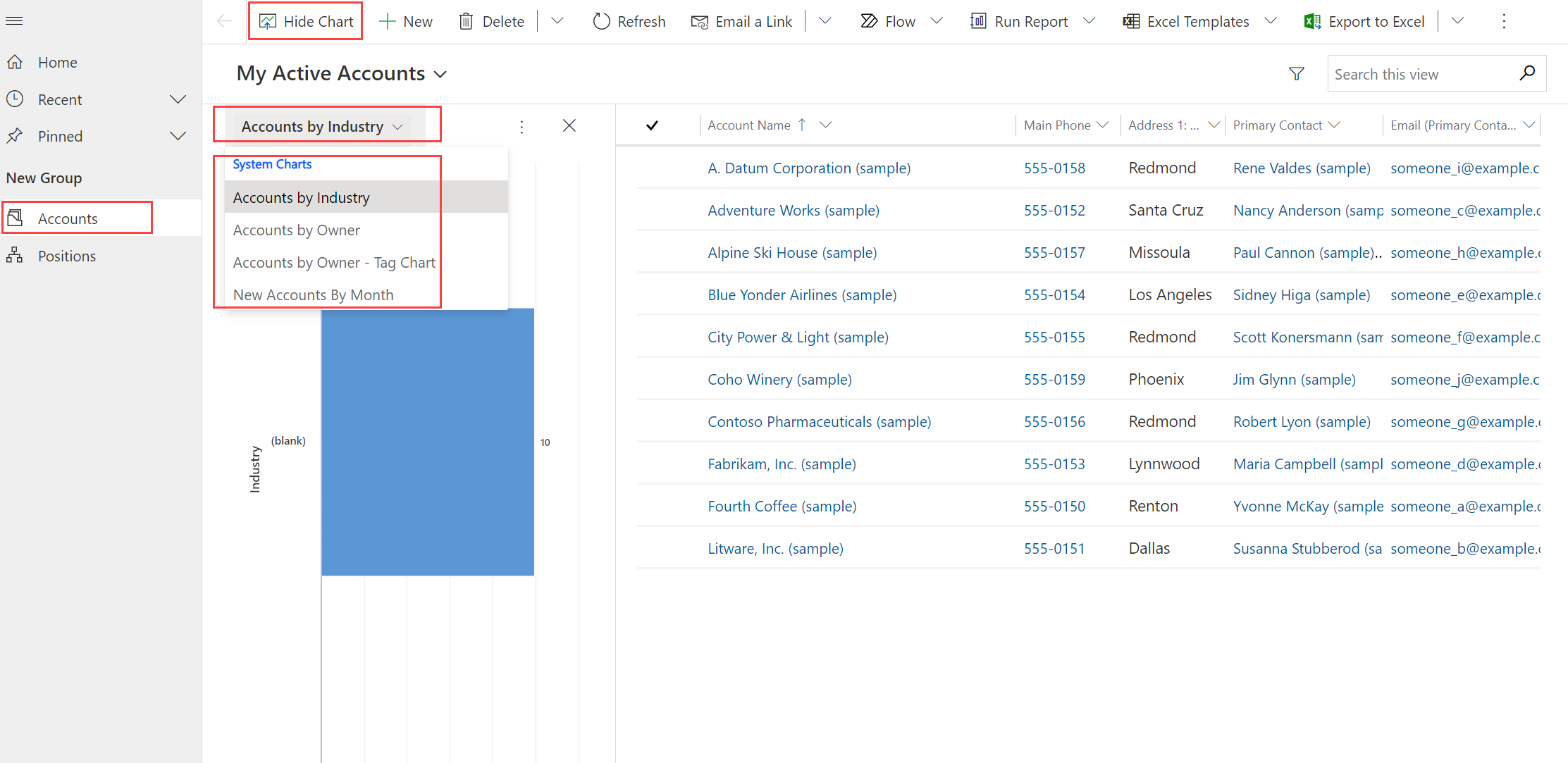
드롭다운 차트 목록을 선택하면 앱의 모든 시스템 차트를 선택할 수 있습니다.
차트는 데이터 보기와 일렬로 나타납니다.
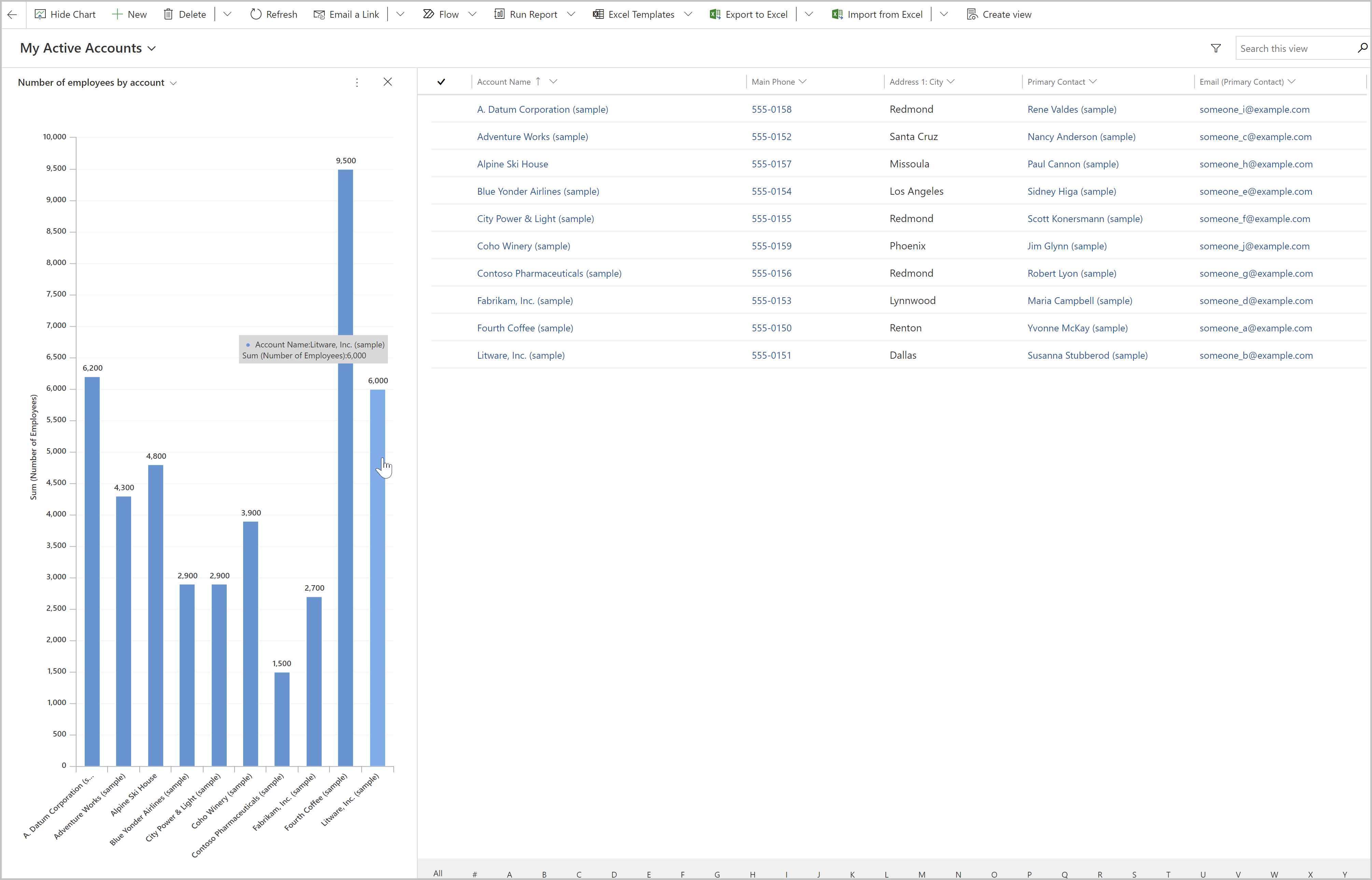
차트 사용:
- 차트에서 막대를 선택하여 보기의 데이터를 필터링합니다.
- 보기를 변경하여 다른 데이터를 표시하려면 차트를 새로 고칩니다.
- 모델 기반 앱 대시보드에 차트를 추가합니다. 추가 정보: 모델 기반 앱 대시보드 생성 또는 편집
참고
차트가 드롭다운 차트 목록에 표시되지 않으면 연결된 특정 차트와 함께 모델 기반 앱이 생성된 것입니다. 이 문제를 해결하려면 디자인 모드에서 모델 기반 앱을 열고 차트를 선택한 다음 새로 만든 차트를 선택합니다.
 그 다음 앱을 저장하고 게시합니다.
그 다음 앱을 저장하고 게시합니다.
차트에 표시되는 최대 레코드 수
차트는 최대 50,000개의 레코드를 반환하는 보기를 표시합니다. 50,000개 레코드를 초과하는 보기에는 다음 메시지가 표시됩니다. 최대 레코드 제한이 초과되었습니다. 레코드 수를 줄이십시오. 추가 정보: 보고 인프라
알려진 차트 생성 문제
차트 디자이너에서 특정 계산 열에 주문을 추가하는 작업은 지원되지 않으며 오류가 발생합니다. 이 문제를 일으키는 계산 열이 다른 계산 열, 관련 테이블 열 또는 테이블의 로컬 열을 사용하고 있습니다.